Linux裁剪一个MINI系统
系统为CentOS6.5 x86_64
一、系统启动流程
首先POST开机加电自检-->BIOS(boot sequence)选择启动顺序-->GRUB(bootloader)引导-->加载内核kernel(initrd)-->启动SHELL
二、裁剪准备工作
1、首先在虚拟机添加一块硬盘,硬盘名称写一个好记得,以便后续需要时方便查找到。

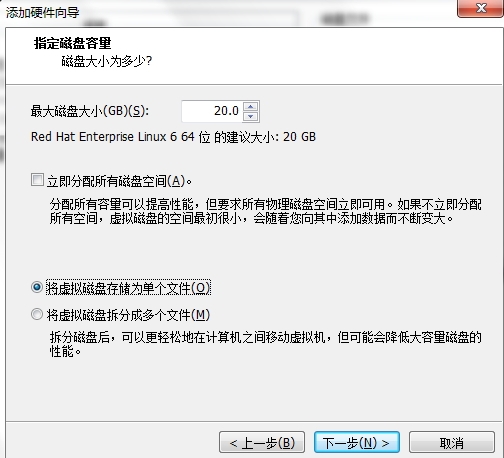
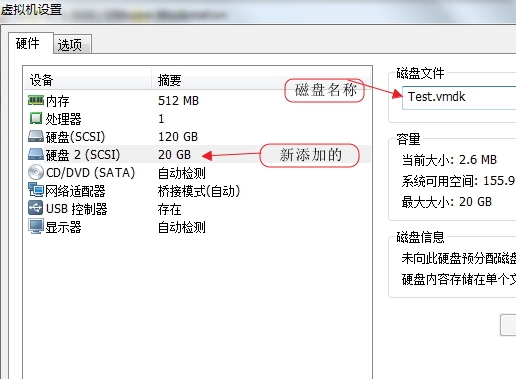
2、硬盘添加完成后,需要对硬盘进行格式化分区处理。
#查看添加的硬盘 [Linux]#fdisk -l /dev/sd[a-z] Disk /dev/sdb: 21.5 GB, 21474836480 bytes 255 heads, 63 sectors/track, 2610 cylinders Units = cylinders of 16065 * 512 = 8225280 bytes Sector size (logical/physical): 512 bytes / 512 bytes I/O size (minimum/optimal): 512 bytes / 512 bytes Disk identifier: 0x00000000
格式化分区处理,分两个主分区:一个500M的,剩余为一个分区
[Linux]#fdisk -l /dev/sdb
Device Boot Start End Blocks Id System
/dev/sdb1 1 65 522081 83 Linux
/dev/sdb2 66 2610 20442712+ 83 Linux
#格式化分区为ext4文件格式
[Linux]#mke2fs -t ext4 /dev/sdb1
[Linux]#mke2fs -t ext4 /dev/sdb2
在/mnt下创建两个文件夹来挂载这两个分区
[Linux]#mkdir /mnt/{boot,sysroot}
挂载
[Linux]#mount /dev/sdb1 /mnt/boot/
[Linux]#mount /dev/sdb2 /mnt/sysroot/
出现lost+found说明挂载成功
[Linux]#ls /mnt/boot/
lost+found
[Linux]#ls /mnt/sysroot/
lost+found
3、复制内核文件以及一些基本的命令至新硬盘中;内核文件复制至boot目录;命令复制sysroot目录;
复制时进行了重命名是方便后续操作,也可以不用重命名,但是需要注意两个文件的版本匹配 [Linux]#cp /boot/vmlinuz-2.6.32-358.el6.x86_64 /mnt/boot/vmlinuz [Linux]#cp /boot/initramfs-2.6.32-358.el6.x86_64.img /mnt/boot/initramfs.img [Linux]#ls /mnt/boot/ initramfs.img lost+found vmlinuz
4、安装grub文件:命令grub-install
格式:grub-install --root-directory=/path(为boot上级目录) /dev/disk
[Linux]#grub-install --root-directory=/mnt /dev/sdb Probing devices to guess BIOS drives. This may take a long time. Installation finished. No error reported. This is the contents of the device map /mnt/boot/grub/device.map. Check if this is correct or not. If any of the lines is incorrect, fix it and re-run the script `grub-install'. (fd0) /dev/fd0 (hd0) /dev/sda (hd1) /dev/sdb [Linux]#ls /mnt/boot/ grub initramfs.img lost+found vmlinuz
5、cp基本命令和命令所依赖的库文件至sysroot目录下,此处为自己写的脚本,由于不完善;在此不提供
[Linux]#sh cpcommand.sh Enter a executable command:bash Copy successful! Enter a executable command:ifconfig Copy successful! Enter a executable command:ip Copy successful! Enter a executable command:ls Copy successful! Enter a executable command:cat Copy successful! Enter a executable command:mkdir Copy successful! Enter a executable command:touch Copy successful! Enter a executable command:quit You choose quit! [Linux]#
#如下显示都已复制成功
[Linux]#tree /mnt/
/mnt/
├── boot
│ ├── grub
│ │ ├── device.map
│ │ ├── e2fs_stage1_5
│ │ ├── fat_stage1_5
│ │ ├── ffs_stage1_5
│ │ ├── iso9660_stage1_5
│ │ ├── jfs_stage1_5
│ │ ├── minix_stage1_5
│ │ ├── reiserfs_stage1_5
│ │ ├── stage1
│ │ ├── stage2
│ │ ├── ufs2_stage1_5
│ │ ├── vstafs_stage1_5
│ │ └── xfs_stage1_5
│ ├── initramfs.img
│ ├── lost+found
│ └── vmlinuz
└── sysroot
├── bin
│ ├── bash
│ ├── cat
│ ├── ls
│ ├── mkdir
│ └── touch
├── lib64
│ ├── ld-linux-x86-64.so.2
│ ├── libacl.so.1
│ ├── libattr.so.1
│ ├── libcap.so.2
│ ├── libc.so.6
│ ├── libdl.so.2
│ ├── libpthread.so.0
│ ├── libresolv.so.2
│ ├── librt.so.1
│ ├── libselinux.so.1
│ └── libtinfo.so.5
├── lost+found
└── sbin
├── ifconfig
└── ip
6、编辑grub.conf文件来引导系统内核,里面内容的具体意思:
default:系统默认启动项
timeout:等待用户选择的时间,单位秒
title:启动菜单显示标志
root(hd0,0):根目录
kernel:内核路径,根下文件
root:挂载磁盘的根目录
selinux:系统内置安全软件,0代表关闭
init:系统引导文件
initrd:帮助内核挂载根
[Linux]#vi /mnt/boot/grub/grub.conf
default=0
timeout=5
title Test Linux System
root (hd0,0)
kernel /vmlinuz ro root=/dev/sda2 selinux=0 init=/bin/bash
initrd /initramfs.img
7、创建根(/)也就是新磁盘/mnt/sysroot/下必要的文件夹:
[Linux]#mkdir -pv /mnt/sysroot/{etc/rc.d,root,proc,sys,lib,lib64,bin,sbin}
[Linux]#tree /mnt/sysroot/
/mnt/sysroot/
├── bin
│ ├── bash
│ ├── cat
│ ├── ls
│ ├── sh -> /mnt/sysroot/bin/bash
│ └── vi
├── etc
│ └── rc.d
├── lib
├── lib64
│ ├── ld-linux-x86-64.so.2
│ ├── libacl.so.1
│ ├── libattr.so.1
│ ├── libcap.so.2
│ ├── libc.so.6
│ ├── libdl.so.2
│ ├── libm.so.6
│ ├── libncurses.so.5
│ ├── libpthread.so.0
│ ├── libresolv.so.2
│ ├── librt.so.1
│ ├── libselinux.so.1
│ └── libtinfo.so.5
├── lost+found
├── proc
├── root
├── sbin
│ ├── ifconfig
│ └── ip
├── sys
└── usr
└── bin
└── tree
########################################################
#最后一定要记得执行同步命令
[Linux]#sync
三、新建虚拟机进行测试
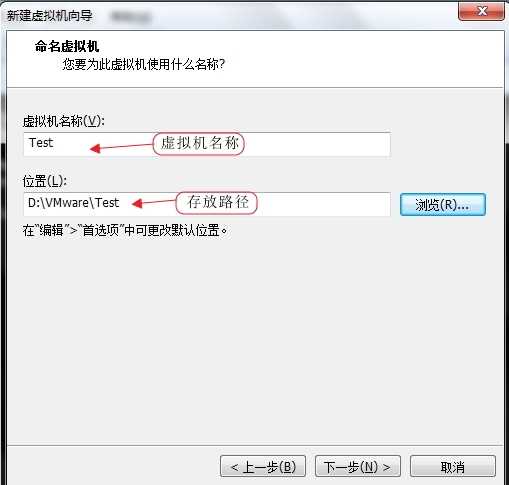
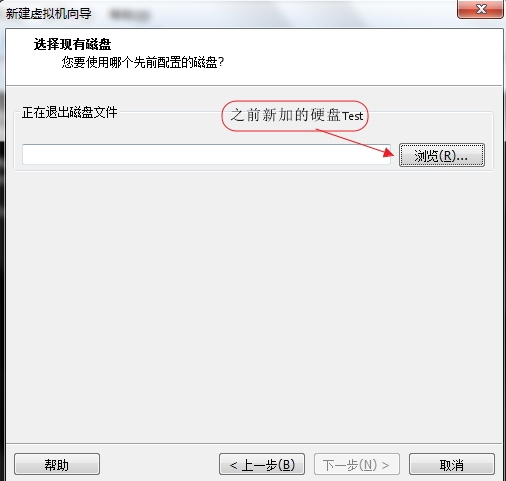
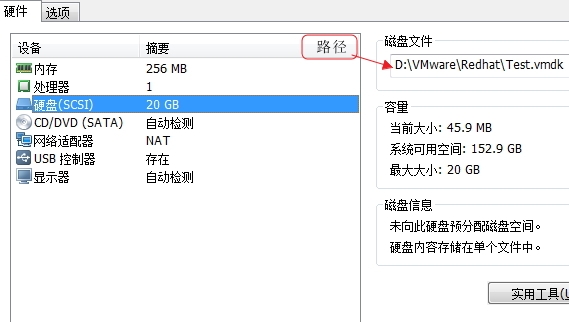
启动前先挂起之前的虚拟机或者卸载挂载的/mnt/boot/和/mnt/sysroot/这两个目录,否则会提示另一个正在使用磁盘;
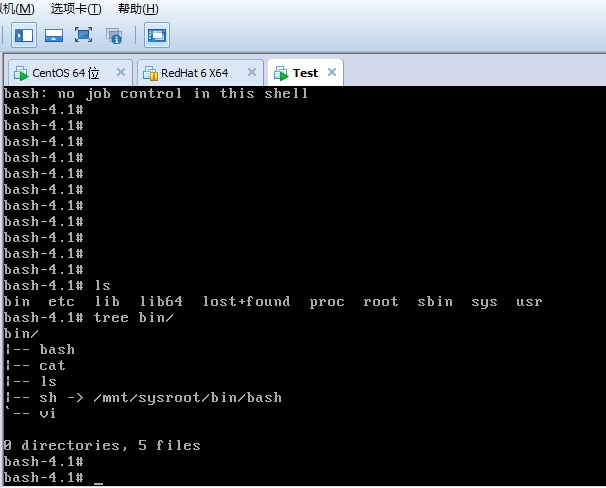
如果看到bash-这个就说明已经成功了,能基本进入。但是这个还不能配置IP地址和创建文件,因为grub里面挂载的是只读方式,且没有网卡,下面继续对网卡进行配置。
四、重新以读写模式挂载目录和自动加载网卡驱动
1、首先查看网卡模块类型
[Linux]#lsmod Module Size Used by autofs4 26513 3 8021q 25349 0 garp 7152 1 8021q stp 2218 1 garp llc 5546 2 garp,stp ipv6 317340 152 uinput 7992 0 microcode 112685 0 ppdev 8537 0 vmware_balloon 7199 0 parport_pc 22690 0 parport 36209 2 ppdev,parport_pc e1000 170646 0 #这个就是我们需要的网卡名称
查看详细信息
[Linux]#modinfo e1000 filename: /lib/modules/2.6.32-431.el6.x86_64/kernel/drivers/net/e1000/e1000.ko version: 7.3.21-k8-NAPI license: GPL description: Intel(R) PRO/1000 Network Driver author: Intel Corporation, <[email protected]> #最上面是网卡模块的路径,需要的就是这个路径
[Linux]#cd /lib/modules/2.6.32-431.el6.x86_64/kernel/drivers/net/e1000/e1000.ko /mnt/sysroot/lib/modules/ [Linux]#ls /mnt/sysroot/lib/modules/ e1000.ko #把网卡模块复制到该目录下为同名文件
2、在/sbin下写一个init脚本,引导系统重新挂载下根文件系统和自动装载网卡驱动,和配置IP地址。
[Linux]#vi /mnt/sysroot/sbin/init #!/bin/bash echo -e "\033[36mWelcome to CentOS6.5 Test System\033[0m" mount -n -t proc proc /proc mount -n -t sysfs sysfs /sys mount -n -o remount,rw /dev/sda2 / insmod /lib/modules/e1000.ko ifconfig lo 127.0.0.1/8 ifconfig eth0 192.168.1.100/24 /bin/bash #首先给一个欢迎信息,然后挂载/proc和/sys目录 #可参照/etc/fstab文件;和/etc/rc.d/rc.sysinit文件 #在重新挂载根文件系统已读写方式。 #在用insmod命令安装网卡,在配置IP。前提要先复制mount命令。 #最后记得给这个文件执行权限
3、在重写下grub.conf配置文件,指定下init引导文件
[Linux]#vi /mnt/boot/grub/grub.conf
default=0
timeout=5
title CentOS Test!
root(hd0,0)
kernel /vmlinuz ro root=/dev/sda2 selinux=0 init=/sbin/init
initrd /initramfs.img
完成后sync同步下,然后再按照之前的方式进行测试。
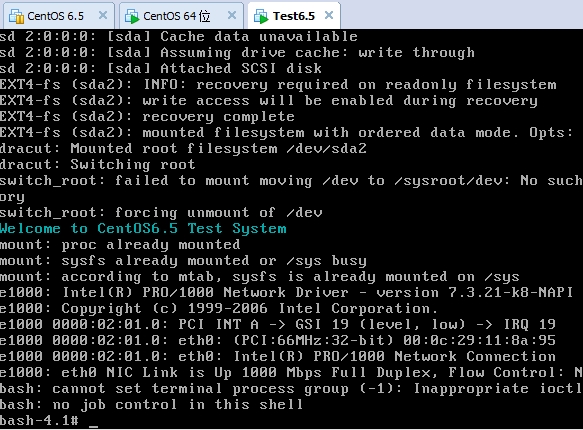
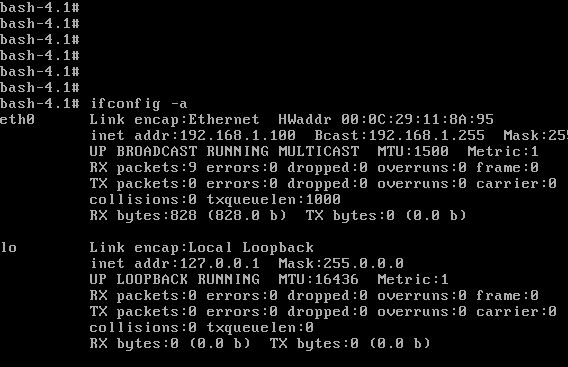


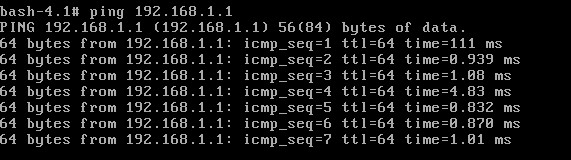
测试可以创建文件,网卡也是自动加载的,IP是配置文件里自动写入的,测试也是可以通的。至此,一个微型的linux系统已裁剪完成,其中复制命令的脚本是自己写的,由于不是很完善,这里就不予提供了,这中间还有很多不是很完善,如有错误,请及时指出。如有问题,也感谢及时反馈!